Содержание:
Часто происходит так, что интернет раздается через беспроводную сеть Wi-Fi, и появилась необходимость к уже работающей сети подключить новое устройство, будь то компьютер, ноутбук или смартфон. Подобное «первое» подключение в большинстве случаев требует ввода пароля, который задается при базовой настройке роутера и защищает сеть от несанкционированного доступа сторонних пользователей. Так как между конфигурированием вай-фай и подключением какого-то нового клиента зачастую проходит немало времени, то и пароль от сети в нужный момент не всегда удается вспомнить. Что же делать, если вы забыли пароль от своего Wi-Fi? Проблема, надо сказать, решается довольно просто, а как именно мы расскажем в данной статье.
Как посмотреть пароль от вайфая на компьютере с Windows 7/10
Этот способ работает только в том случае, если у вас уже есть подключенный к Wi-Fi сети компьютер. Причем в Windows 7 и Windows 10 процедура поиска искомого пароля не будет иметь отличий. Итак, сначала нам необходимо зайти в Центр управления сетями и общим доступом. Для этого кликаем правой кнопкой по значку текущего подключения на панели задач, а затем переходим по соответствующей ссылке (попасть в раздел можно также через Панель управления Windows).
В левом меню выбираем пункт Изменение параметров адаптера.
Далее в списке выбираем то беспроводное Wi-Fi подключение, от которого нам собственно и нужно узнать пароль.
Кликаем два раза по иконке и в открывшемся окне нажимаем на кнопку «Свойства беспроводной сети».
Заходим на вкладку «Безопасность», где в поле «Ключ безопасности сети» и скрыт необходимый нам пароль. Чтобы он отобразился, ставим галочку рядом с опцией «Отображать вводимые знаки».
Таким образом, мы смогли посмотреть пароль от своего Wi-Fi через компьютер, подключенный к целевой беспроводной сети. Если вы по какой-то причине не смогли определить пароль приведенным выше способом, то следуйте прилагаемым ниже инструкциям.
[vc_row][vc_column][vc_message style=”square” message_box_color=”chino” icon_fontawesome=”fa fa-share”]
Читайте также:
Как узнать кто «сидит» на вашем Wi-Fi
Как раздать вай-фай с ноутбука средствами Windows 7/10
[/vc_message][/vc_column][/vc_row]
Как узнать пароль от Wi-Fi через настройки роутера
Так как пароль от Wi-Fi роутера прописывается в настройках самого маршрутизатора, то, разумеется, там же можно и посмотреть его. Как зайти на страницу конфигурации и найти нужный раздел рассмотрим на примере двух популярных моделей роутеров: TP-Link TL-WR841N и D-Link DIR-620.
TP-Link
Подключаться будем с компьютера, соединенного с роутером посредством кабеля. Чтобы попасть в административный раздел, вводим в строке любого браузера IP-адрес 192.168.0.1. Затем авторизуемся с помощью имени пользователя и пароля (по умолчанию admin и admin).
Переходим по ветке Беспроводной режим – Защита беспроводного режима. Нужный ключ будет находиться в поле Пароль беспроводной сети.
Как мы видим, все очень просто.
D-Link
В настройки роутера D-Link заходим так же, как и в случае с TP Link. Далее в интерфейсе выбираем раздел Wi-Fi – Настройки безопасности. Смотрим пароль в поле Ключ шифрования PSK.
Для маршрутизаторов других производителей работает примерно такая же схема, отличаются только наименование и расположение вкладки с конфигурацией вайфая. Если вы не можете зайти в панель управления роутера (забыли пароль), то остается только сбросить его настройки до заводских с помощью специальной кнопки на корпусе (обычно подписана RESET). Затем можно будет авторизоваться со стандартными данными, которые обязательно указаны на самом роутере. Как правило, это admin и admin. Далее просто задайте новые параметры безопасности беспроводной сети, и необходимости узнавать прежний пароль от вай фая уже не будет. Правда, при откате к заводскому состоянию придется заново настраивать и само интернет-подключение.


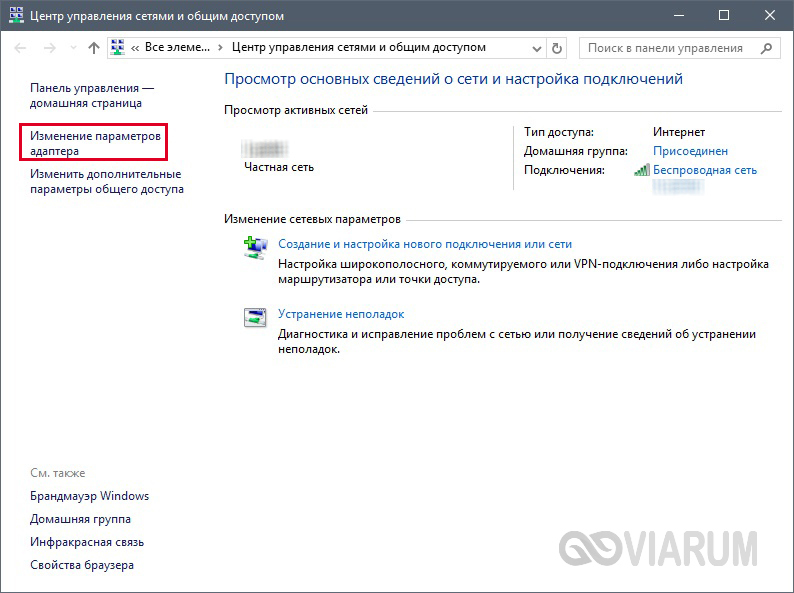
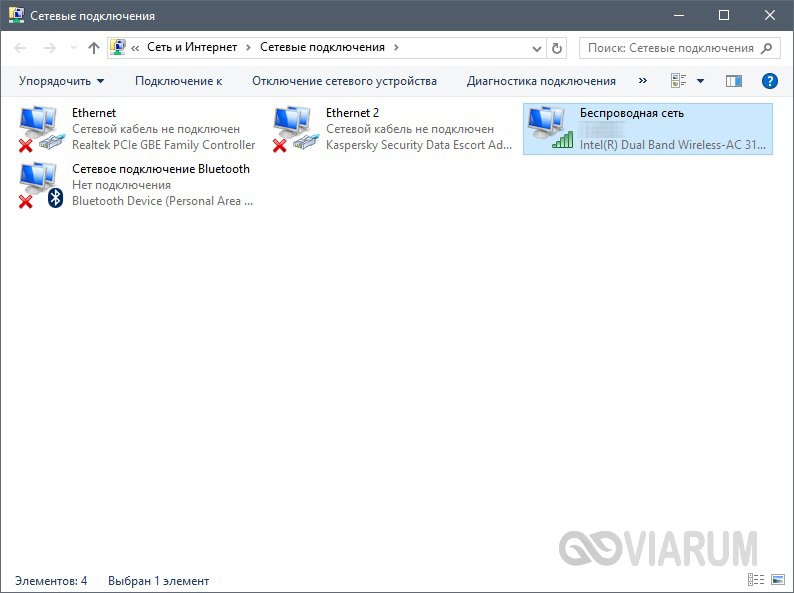
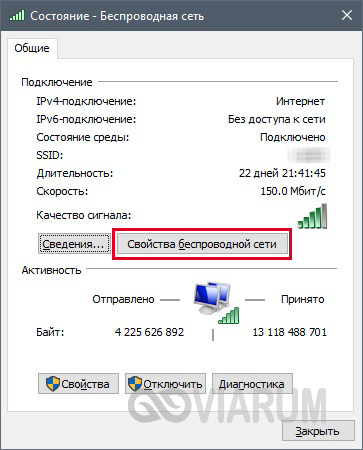
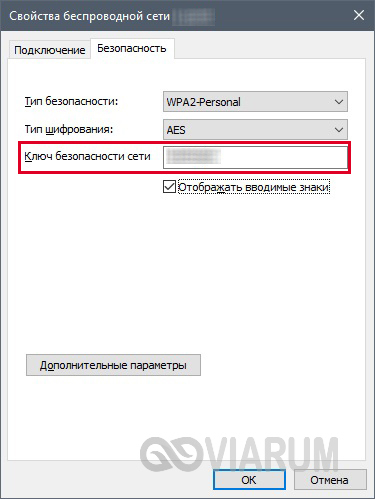
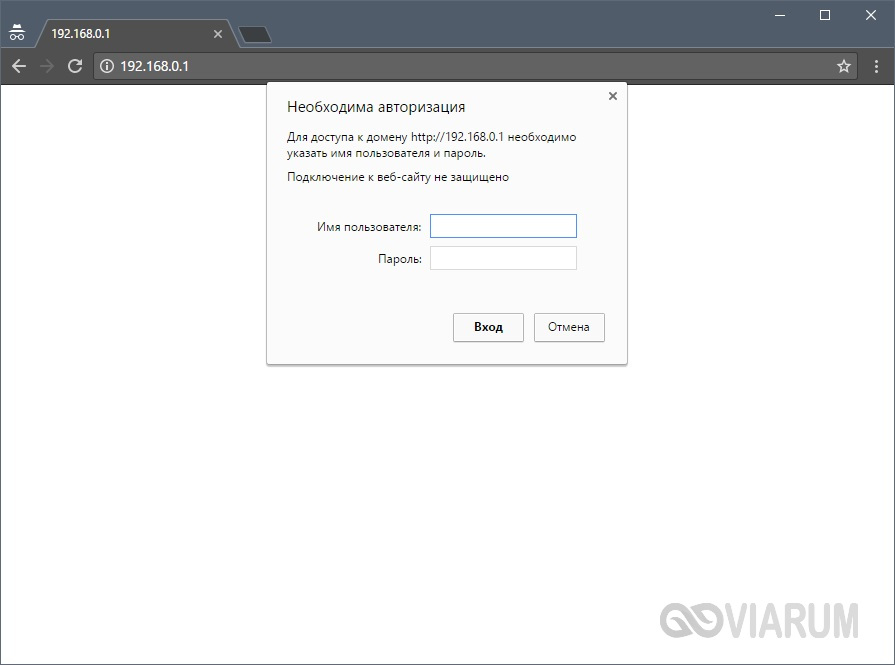
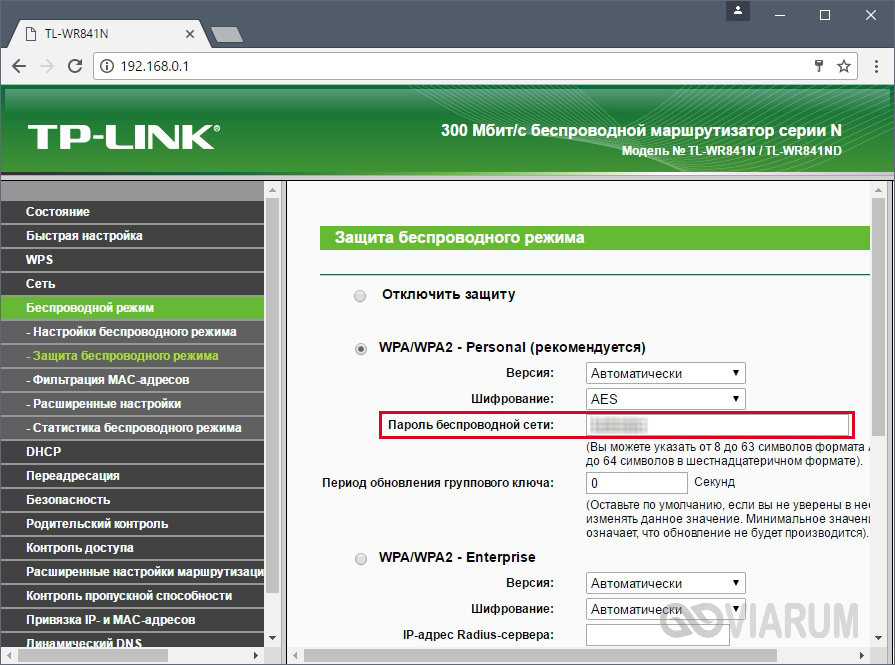

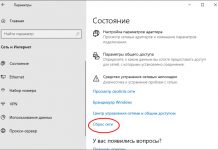



















здравствуйте!
спасибо вам за понятное объяснение!!!!!!
я все сделала как здесь написано, но вот проблема-у меня нет кнопки “свойства беспроводной сети” хотя у меня Windows7
подскажите пожалуйста, что мне сделать)
Добрый день! Можем предложить следующие способы узнать пароль.
1. Возможно у вас в «Центре управления сетями и общим доступом» слева есть пункт «Управление беспроводными сетями». Если так, то заходим в него, дважды кликаем по активному беспроводному соединению Wi-Fi и переходим на вкладку Безопасность.
2. Кликаем левой кнопкой мышки по значку беспроводной сети на панели задач (правый нижний угол), потом находим сеть, к которой подключены, и жмем по ней правой кнопкой мыши. В меню выбираем «Свойства» — вкладка «Безопасность».
3. В любой Windows пароль от вай-фай можно посмотреть через командную строку. Нажимаем Пуск — Выполнить, потом вводим команду cmd и жмем ОК. Откроется командная строка. Здесь выполняем команду netsh wlan show profile name=название_сети key=clear. Вместо название_сети вписываем имя той сети Wi-Fi, от которой вы хотите узнать пароль. В появившихся данных находим параметр Содержимое ключа, это будет ваш пароль.